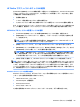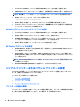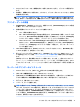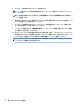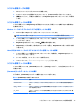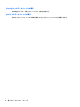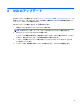HP ThinPro 5.2 --Administrator Guide
Table Of Contents
- ようこそ
- お使いになる前に
- インターフェイスの操作
- [コントロール パネル]の設定
- 共通の接続設定
- Citrix接続
- RDP接続
- VMware Horizon View接続
- Web Browser接続
- その他の接続インターフェイス(HP ThinProの構成のみ)
- HP Smart Client Services
- [Profile Editor]の使用
- トラブルシューティング
- USBのアップデート
- BIOSツール
- フラッシュ ドライブ パーティションのサイズ変更
- HP Smart Zeroログイン画面のカスタマイズ
- レジストリ キー
- root > Audio
- root > CertMgr
- root > ComponentMgr
- root > ConnectionManager
- root > ConnectionType
- root > CpuMgr
- root > DHCP
- root > Dashboard
- root > Display
- root > Network
- root > SCIM
- root > ScepMgr
- root > Search
- root > Serial
- root > SystemInfo
- root > TaskMgr
- root > USB
- root > auto-update
- root > background
- root > config-wizard
- root > desktop
- root > entries
- root > keyboard
- root > logging
- root > mouse
- root > restore-points
- root > screensaver
- root > security
- root > sshd
- root > time
- root > touchscreen
- root > translation
- root > usb-update
- root > users
- root > vncserver
- 索引
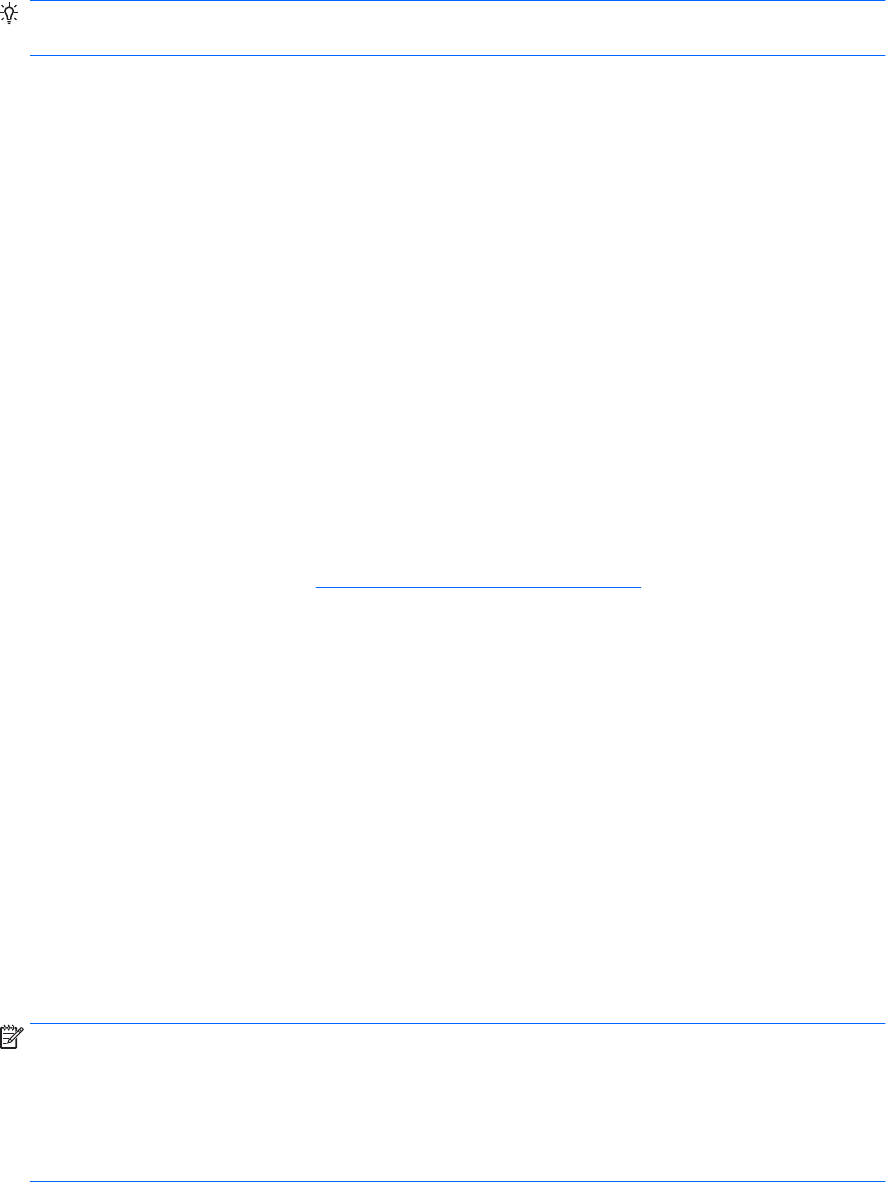
1. ほとんどのプリンターでは、[紙送り]ボタンを押したままにしながら、プリンターの電源を入れ
ます。
2. 数秒後に、[紙送り]ボタンを離します。これにより、プリンターがテスト モードになり、必要な
情報が出力されます。
ヒント:テスト モードを終了するには、プリンターの電源を切る必要が生じる場合があります。
また、診断ページを印刷するには、[紙送り]ボタンをもう一度押す必要が生じる場合があります。
プリンター ポートの設定
1. [Prole Editor]で、[Registry](レジストリ)を選択してから、[Show All Settings](すべての設定
を表示)チェックボックスをオンにします。
2. 接続の種類のプリンター ポート マッピングを有効にします。
●
Citrix:操作は必要ありません。
●
RDP:root > ConnectionType > freerdp に移動します。[connections](接続)フォルダーを右
クリックし、[New connection](新規接続)を選択して、[OK]をクリックします。portMapping
レジストリ キーの値を 1 に設定し、プリンター ポート マッピングを有効にします。
●
VMware Horizon View:root > ConnectionType > view に移動します。[connections]フォルダー
を右クリックし、[New connection]を選択して、[OK]をクリックします。[xfreerdpOptions]
フォルダーで、portMapping レジストリ キーの値を 1 に設定して、プリンター ポート マッ
ピングを有効にします。
3. root > Serial に移動します。[Serial](シリアル)フォルダーを右クリックし、[New UUID](新し
い UUID)を選択して、[OK]をクリックします。
4. 新しいディレクトリの下で、[baud](ボー)、[dataBits](データ ビット)、[ow](フロー)、お
よび[parity](パリティ)値を、70 ページのプリンターの設定の取得で取得されたものに設定し
ます。
[device](デバイス)値を接続されるポートに設定します。たとえば、1 つ目のシリアル ポート
は
/dev/ttyS0、2 つ目のシリアル ポートは/dev/ttyS1 となり、以下同様になります。USB シ
リアル プリンターでは、
/dev/ttyUSB#という形式(#は 0 から始まるポート番号)を使用しま
す。
サーバーへのプリンターのインストール
1. Windows デスクトップで、[スタート]→[プリンターと FAX]の順に選択します。
2. [プリンターの追加]を選択してから、[次へ]をクリックします。
3. [このコンピュータに接続されているローカル プリンタ]を選択し、必要に応じて、[プラグ アン
ド プレイ対応プリンタを自動的に検出してインストールする
]のチェックを外します。
4. 完了したら、[次へ]をクリックします。
5. メニューで、ポートを選択します。
注記:
必要なポートは、「TS###」と書かれたポートのセクションにあります。ここで、###は
000~999、および 033~044 の数字です。適切なポートは、ホスト名およびインストールするプ
リンターによって決まります。たとえば、ZTAHENAKOS というホスト名およびシリアル プリン
ターを使用する場合は、「(ZTAHENAKOS:COM1)」と書かれたポートを選択します。パラレル プリ
ンターの場合は、(ZTAHENAKOS:LPT1)を選択します。TS###部分はサーバーによって割り当てら
れるため、毎回同じになることはありません。
シリアル プリンターまたはパラレル プリンターの設定
71